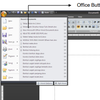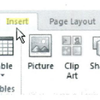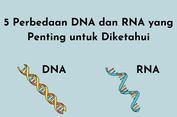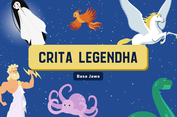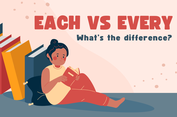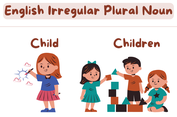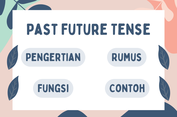KOMPAS.com - Dilansir dari Buku Seri Panduan Lengkap: Microsoft Office Word 2007 (2007) oleh Madcoms dan Penerbit Andi, shortcut key adalah istilah untuk menjalankan perintah-perintah dalam Microsoft Word dengan menggunakan bantuan papan ketik (keyboard).
Shortcut juga sangat membantu Anda dalam mengakses perintah dengan cara yang lebih cepat menggunakan keyboard.
Baca juga: Cara Membuat Daftar Isi Otomatis pada Microsoft Word
Berikut langkah untuk membuat shortcut key untuk suatu perintah tertentu adalah:
- Klik kanan sembarang tombol perintah pada Quick Access Toolbar, pilih Customize Quick Access Toolbar.
- Pastikan panel Customize dalam kondisi aktif.
- Klik tombol Customize yang terletak di kanan Keyboard shortcuts sehingga akan terbuka kotak dialog Customize Keyboard.
- Pilih salah satu nama tab di kotak Categories dan salah satu perintah di kotak Commands yang akan diberi shortcut key.
- Pada kotak teks Press new shortcut key, ketik kombinasi kunci keyboard untuk membentuk shortcut key baru.
- Klik tombol Assign dan pastikan kunci keyboard tersebut tersimpan dalam kotak Current Keys.
- Klik Close untuk mengakhiri proses pembuatan shortcut key.
Baca juga: Daftar Toolbar dan Fungsinya pada Menu Insert di Microsoft Word
Jika Save Change in terpasang pilihan Normal.dotm maka shortcut key tersebut akan berlaku pada lembar kerja dokumen lain.
Atau, pilih salah satu nama dokumen pada bagian Save Change in agar shortcut key tersebut hanya berlaku pada dokumen tersebut.
Mengatur tampilan garis mistar atau ruler
Microsoft Office Word mempunyai dua garis mistar, yaitu garis mistar vertikal dan garis mistar horizontal.
Garis mistar ini akan ditampilkan jika lembar kerja Anda dalam kondisi Print Layout.
Selain itu, garis mistar juga dapat disembunyikan/ditampilkan kembali dengan cara mengeklik tombol View Ruler yang terletak di bagian kanan garis mistar.
Baca juga: Daftar Toolbar dan Fungsinya pada Menu Home di Microsoft Word
Simak breaking news dan berita pilihan kami langsung di ponselmu. Pilih saluran andalanmu akses berita Kompas.com WhatsApp Channel : https://www.whatsapp.com/channel/0029VaFPbedBPzjZrk13HO3D. Pastikan kamu sudah install aplikasi WhatsApp ya.